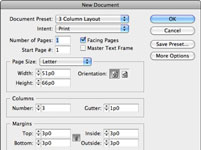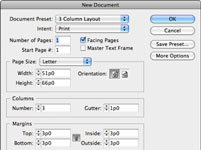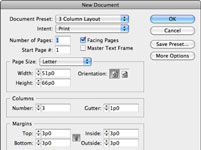Adobe InDesign Creative Suite 5 var izmantot, lai izveidotu visu veidu jaunas publikācijas: informatīvos izdevumus, grāmatas un žurnālus; un HTML lapas un PDF dokumenti ar interaktivitāti vai video. Pēc InDesign CS5 palaišanas varat izveidot jaunu InDesign publikāciju.
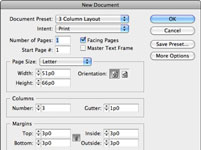
1 Izvēlieties Fails → Jauns → Dokuments.
Tiek atvērts dialoglodziņš Jauns dokuments.
2Nolaižamajā izvēlnē Intent atlasiet, vai plānojat drukāšanai vai tīmeklim.
Dažu opciju, piemēram, Orientācijas, iestatījumi mainās atkarībā no jūsu nodoma.
3Teksta laukā Lapu skaits ievadiet vērtību dokumenta lappušu skaitam.
Šī vērtība var būt no 1 līdz 9999. Ja vēlaties teksta rāmi galvenajā lapā, atzīmējiet izvēles rūtiņu Galvenais teksta rāmis.
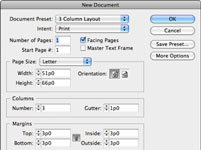
4Atzīmējiet izvēles rūtiņu Facing Pages, lai lapas sakārtotu kā izklājumus ar kreiso un labo lapu.
Šī opcija nav piemērojama tīmeklim. Ja ir atlasīta šī opcija, jūsu dokumenta lappuses tiek sakārtotas pa pāriem, lai jums būtu izklājumi (pretējās lapas), piemēram, grāmata vai žurnāls.
5Nolaižamajā sarakstā Lapas izmērs izvēlieties dokumenta lapas izmēru.
Lapas izmērs ir jāiestata atbilstoši papīra izmēram, uz kura plānojat drukāt, vai izmēram, kādā tiks rādīts saturs.
Nolaižamajā sarakstā Lapas izmērs ietver arī izšķirtspējas izmērus, piemēram, 1024 x 768, kas ir noderīgi, ja veidojat tīmekļa lapu vai interaktīvu PDF failu.
Lapas izmērus var ievadīt, izmantojot visizplatītākos mērīšanas veidus vai vienkārši izmantot atbilstošo saīsinājumu. Piemēram, ievadiet 8 collas 8 collām vai 15 cm 15 centimetriem.
6. Izvēlieties numuru kolonnām lapā.
Šajā darbībā kolonnām tiek iestatītas nedrukāšanas rokasgrāmatas, kas palīdz sakārtot lapu. Varat arī ievadīt vērtību laukā Gutter, kas norāda atstarpi starp katru kolonnu.
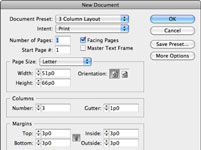
7Izvēlieties lapas piemaļu vērtības.
Noklikšķiniet uz pogas Padarīt visus iestatījumus vienādus (ķēdes ikona), lai visām piemalēm iestatītu vienādu vērtību.
Iekšējās piemales attiecas uz malām izklājuma vidū, bet ārējās – uz grāmatas vai žurnāla ārējo kreiso un labo malu. Mainiet iestatījumu Iekšā, lai pielāgotos grāmatas iesējumam, kam var būt nepieciešamas platākas piemales nekā ārpusei.
8Kad esat pabeidzis, noklikšķiniet uz Labi.
Pēc tam, kad dialoglodziņā Jauns dokuments noklikšķināt uz Labi, jaunais dokuments tiek izveidots ar tikko norādītajiem iestatījumiem.